Componente aggiuntivo Constant Contact
Introduzione
Il componente aggiuntivo Constant Contact è premium, puoi acquistarlo in uno dei nostri abbonamenti. Grazie!
Il componente aggiuntivo Constant Contact di iform4u ti permette di integrare facilmente i tuoi moduli online con il servizio di email marketing opt-in di Constant Contact. Inoltre, consente di raccogliere e aggiungere automaticamente gli iscritti alle tue liste di email marketing quando un modulo viene inviato.
- Aggiungi automaticamente gli iscritti alle tue liste email quando un modulo viene inviato.
- Controlla l'opt-in e aggiungi gli iscritti solo quando viene soddisfatta una determinata condizione.
Installare il componente aggiuntivo Constant Contact
Il processo di installazione del componente aggiuntivo Constant Contact è molto semplice, simile a quello di qualsiasi altro componente aggiuntivo. Per installarlo, vai al menu Componenti aggiuntivi e configuralo.
Creare un'applicazione API V3 di Constant Contact
- Vai al portale sviluppatori di Constant Contact e crea un account sviluppatore:
https://v3.developer.constantcontact.com/
- Ora puoi creare la tua applicazione, vai su:
https://app.constantcontact.com/pages/dma/portal/
- Fai clic su "New Application", inserisci il "Nome dell'applicazione" (es. "iform4u") e fai clic su "Create".
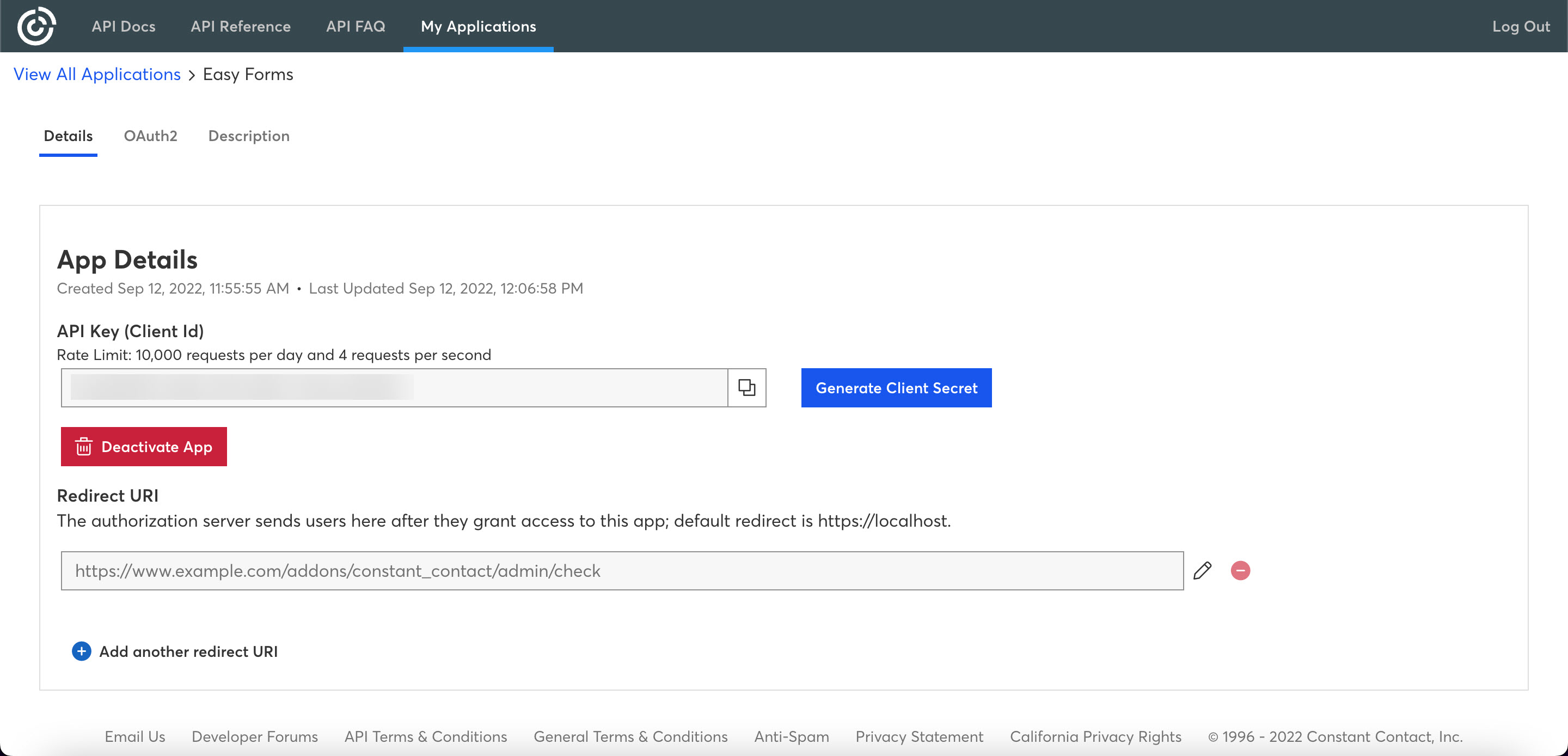
- Fai clic sull'icona della "matita" per modificare l'"URI di reindirizzamento". Ricordati di usare il seguente URL di reindirizzamento con il tuo nome di dominio:
https://www.example.com/addons/constant_contact/admin/check
- Fai clic su "Save" per salvare tutte le modifiche.
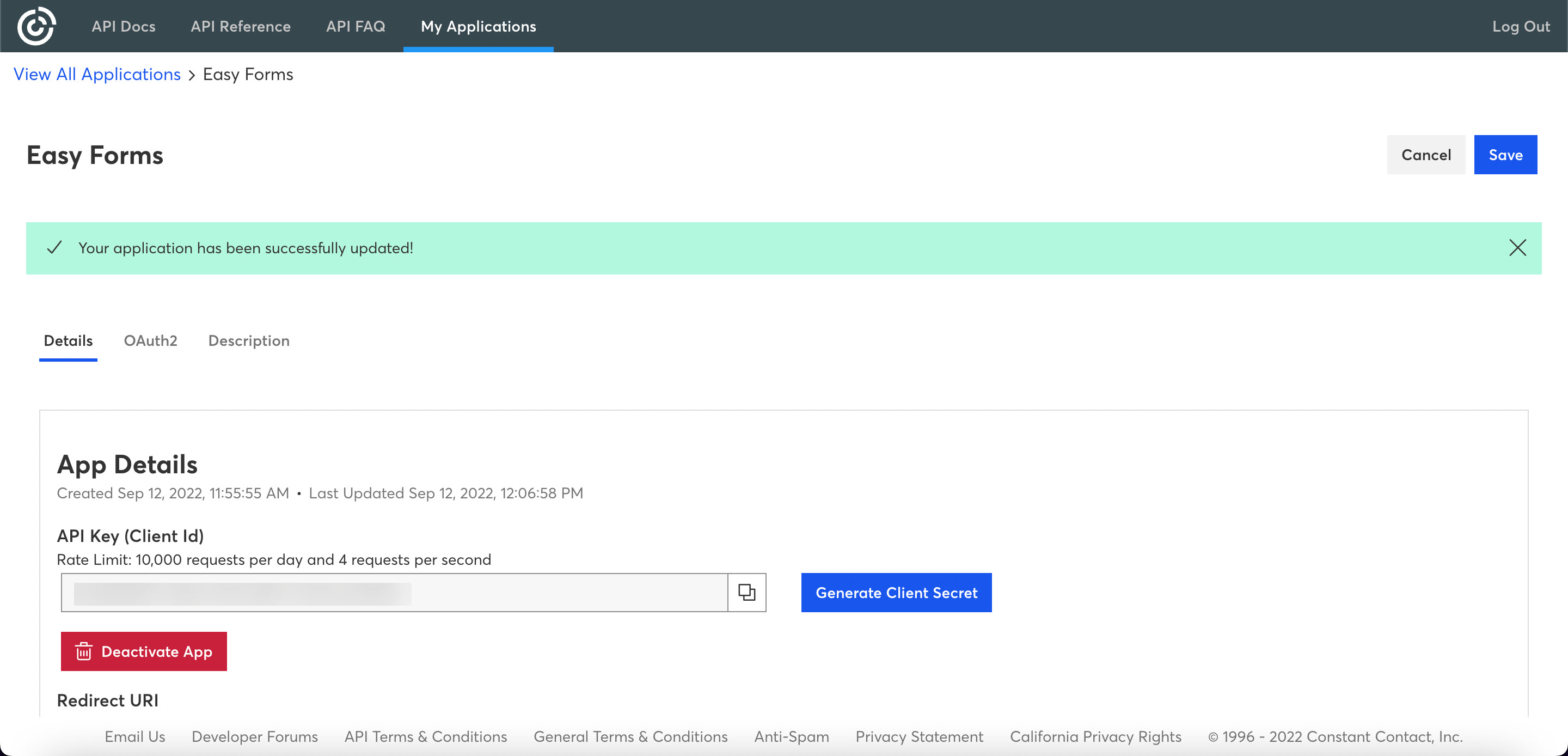
- Quindi, copia la chiave API e il client secret generato nel seguente file:
modules/addons/modules/constant_contact/Module.php
Ora accedi alla tua istanza di iform4u, fai clic sul pulsante "Configura un modulo" e segui il flusso di autenticazione OAuth2.
Fatto!
Creare un modulo di iscrizione
I moduli vengono creati tramite il Generatore di moduli. Basta trascinare e rilasciare i campi necessari. Successivamente, dall'interfaccia del componente aggiuntivo Constant Contact, puoi selezionare i campi che raccoglieranno le informazioni da inviare a Constant Contact, come l'email, il nome e i campi personalizzati.
Ora, nell'interfaccia utente del componente aggiuntivo Constant Contact, segui questi passaggi:
- Fai clic su Crea un modulo di iscrizione
- Verrai reindirizzato alla pagina di Constant Contact per concedere l'accesso all'applicazione.
- Inserisci il tuo nome utente e password di Constant Contact, quindi fai clic sul pulsante Consenti accesso. Verrai reindirizzato alla pagina Crea modulo di iscrizione.
- Infine, devi mappare i campi del modulo (di iform4u) con i campi della lista (di Constant Contact).
- Seleziona il tuo Modulo
- Seleziona la tua Lista
- Fai clic su Stato: ON.
- Abilita una condizione di opt-in. La condizione di opt-in indica che, affinché le informazioni vengano inviate a Constant Contact, il valore del campo deve essere presente al momento dell'invio del modulo. Solitamente, si tratta di un campo Checkbox, ad esempio: una casella di spunta con l'etichetta: "Iscriviti alla nostra newsletter".
- Nella sezione Mappa Campi:
- Seleziona il campo Email del modulo (obbligatorio)
- Mappa un campo del modulo con un campo della lista (Campo di Constant Contact)
- Salva il modulo.
Ora, quando il modulo selezionato viene inviato, invierà automaticamente i dati scelti alla Lista Contatti configurata per riceverli.







